2025-04-03 15:51:41照明科技園
有時候我們會遇到“打印機未連接”的問題,這給工作帶來了不小的困擾。出現打印機無法連接的情況時,許多人可能不知道該如何處理。本文將詳細介紹幾種常見的解決方案,幫助大家恢復打印機的正常工作,確保打印任務順利完成。

遇到“打印機未連接”的問題時,首先需要檢查的是打印機的電源和硬件連接。請檢查打印機的電源按鈕是否亮起,如果沒有,可以按下電源按鈕重新啟動打印機。

如果打印機電源正常,再檢查打印機與計算機的連接。如果打印機是無線打印機,請確保打印機已成功連接到Wi-Fi網絡,并與電腦處于同一局域網中。
二、檢查打印機狀態和打印隊列如果打印機硬件連接沒有問題,接下來要檢查打印機在計算機中的狀態。
1. 打開電腦上的“設備和打印機”界面,查看打印機是否處于“脫機”狀態。
2. 如果是,嘗試將打印機設置為默認打印機,并檢查打印機狀態是否恢復為“準備就緒”或“在線”狀態。
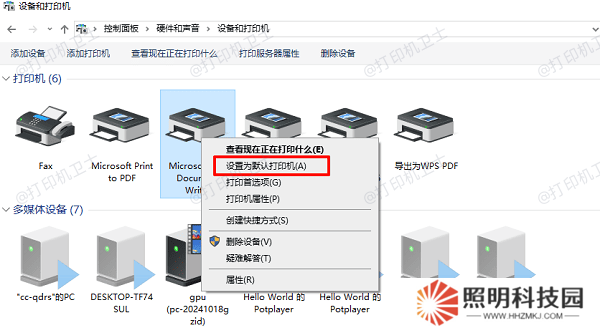
3. 可以打開打印隊列,查看是否有待打印的任務。若隊列中的任務阻塞了打印機的工作,可以清空打印隊列,重新啟動打印任務。
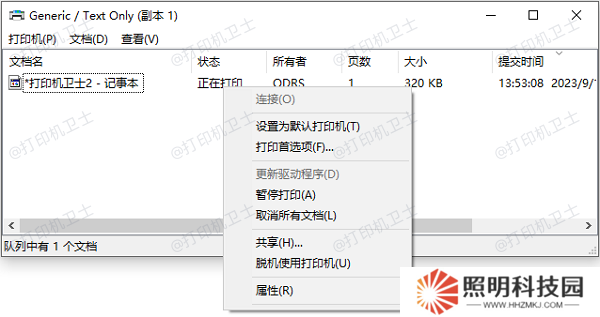
打印機驅動程序是確保打印機與計算機正常通信的關鍵。如果驅動程序損壞或版本過時,可能導致打印機無法連接。建議檢查打印機驅動程序是否已正確安裝。如果驅動程序出現問題,可以打開“本站”下載并安裝最新版本的驅動程序。
1. 在打印機正常連接到電腦的前提下,打開打印機衛士,點擊“立即檢測”。
2. 如果顯示打印機問題需要處理,點擊“一鍵修復”。

3. 等待修復成功后,重啟打印機,讓新版驅動正常生效。

如果以上方法都沒有解決問題,可以嘗試重置打印機的設置。可以通過打印機的控制面板或者Web管理界面進行操作。重置后,重新配置打印機與計算機的連接,特別是網絡連接。
五、檢查防火墻和安全軟件設置對于網絡打印機,防火墻或安全軟件可能會阻止打印機連接。可以嘗試暫時禁用這些安全設置,禁用防火墻后,檢查打印機是否可以恢復連接。如果打印機正常工作,可以在防火墻或安全軟件中為打印機添加例外,確保網絡訪問不受阻礙。

以上就是打印機未連接恢復正常打印的方法,希望對你有幫助。如果有遇到打印機連接、共享、報錯等問題,可以下載“打印機衛士”進行立即檢測,只需要一步便可修復問題,提高大家工作和打印機使用效率。
聲明:本文內容及配圖由入駐作者撰寫或者入駐合作網站授權轉載。文章觀點僅代表作者本人,不代表本站立場。文章及其配圖僅供學習分享之

新品榜/熱門榜